Comment modifier votre navigateur Web et votre client de messagerie par défaut sur un Mac

Changer l'application par défaut pour la plupart des fichiers sous OS X est facile. OS X vous permet également de choisir votre navigateur Web et votre client de messagerie par défaut, mais ces options sont cachées dans un endroit inattendu.
Certains navigateurs et clients de messagerie peuvent devenir automatiquement votre choix par défaut lors de leur premier lancement, mais Si ce n'est pas le cas, ou si vous voulez le changer plus tard, vous devrez trouver les paramètres d'OS X.
Comment changer votre navigateur Web par défaut
Pour changer votre navigateur Web, vous aurez besoin pour utiliser la fenêtre Préférences système. Pour l'ouvrir, cliquez sur le menu Pomme> Préférences Système
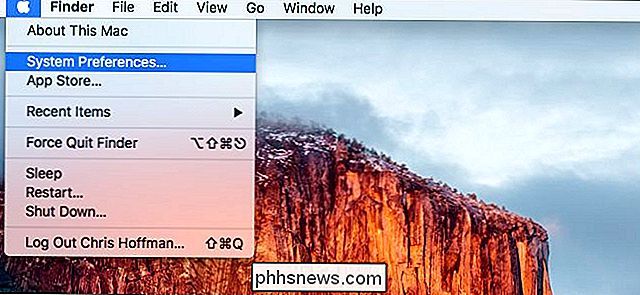
Cliquez sur l'icône "Général" dans le coin supérieur gauche de la fenêtre Préférences Système
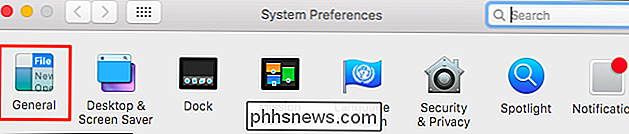
Cliquez ici et sélectionnez l'un de vos sites Web installés
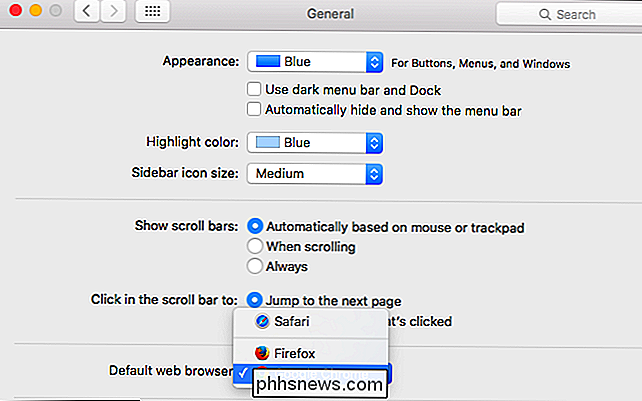
Si vous ne voyez pas l'option "Default Web Browser" ici, vous utilisez probablement une ancienne version de Mac OS X. Sur OS X Mavericks et plus tôt, l'option pour changer votre navigateur web par défaut est située dans les préférences de Safari. Lancez le navigateur Safari et cliquez sur Safari> Préférences. Cliquez sur l'option "Navigateur Web par défaut" sous l'onglet Général et sélectionnez votre navigateur Web préféré
Choisissez votre client e-mail par défaut
CONNEXION: Comment modifier l'application par défaut pour un type de fichier sous Mac OS X
Pour modifier votre client de messagerie par défaut, vous devez ouvrir l'application Mail fournie avec votre Mac et modifier votre client de messagerie par défaut à partir de là. Oui, c'est un peu bizarre - vous devez utiliser l'application Mail par défaut pour changer votre client de messagerie même si vous ne voulez pas utiliser l'application Mail pour autre chose.
D'abord, ouvrez l'application Mail. Si vous n'avez pas son icône sur votre dock, vous pouvez appuyer sur Commande + Espace pour ouvrir la recherche Spotlight, tapez "Mail" et appuyez sur Entrée. Vous pouvez également ouvrir une fenêtre du Finder et accéder à Applications> Mail.
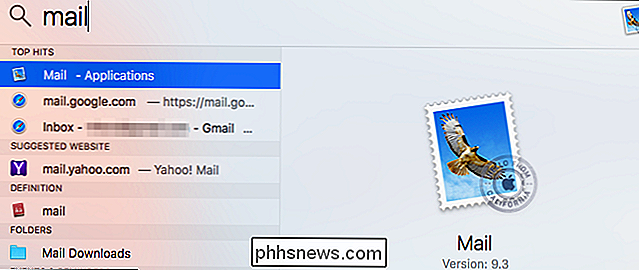
Cliquez sur Mail> Préférences pour ouvrir la fenêtre de préférences de l'application Mail.
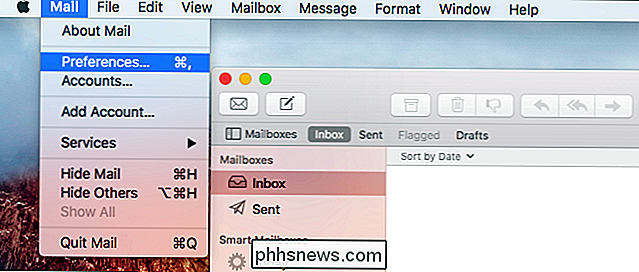
Cliquez sur l'option "Default Email Reader" dans l'onglet Général et sélectionnez votre application de messagerie préférée.
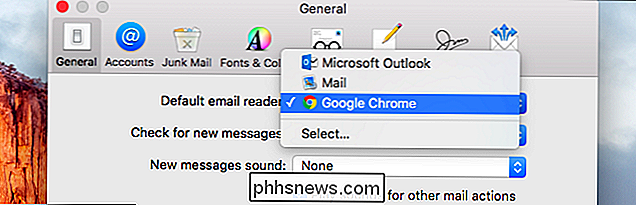
Les applications n'apparaissent dans ces listes que si elles sont installées. Vous devez donc installer un navigateur Web ou un client de messagerie avant de les afficher ici.

Guide OTT pour créer un mot de passe fort
C'est tellement commun maintenant, que nous le faisons tous sans même y penser: créez un mot de passe d'au moins x caractères, au moins un chiffre et un symbole et ce n'est pas votre prénom ou votre nom de famille. Que vous soyez au travail ou que vous créiez un identifiant Apple, ces exigences de mot de passe pour un mot de passe «fort» sont partout.Après

Quand les imprimantes 3D vont-elles être achetées pour un usage domestique?
Nous voulons tous le réplicateur de Star Trek: une machine capable de créer n'importe quel objet que nous désirons. Les imprimantes 3D, qui créent des objets à partir de plastiques et d'autres matériaux, sont ce que nous avons de plus proche. Et ils deviennent moins chers chaque année. Il y a quelques années, il y avait beaucoup d'exagération au sujet des imprimantes 3D.



